一 : 校园网无线路由器设置静态ip
1、输入管理地址
打开浏览器,清空地址栏后输入tplogin.cn,回车。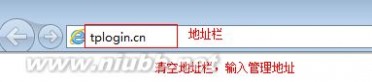
2、登录管理界面
在 设置密码 框中设置管理员密码,并在 确认密码 中再次输入,点击 确认。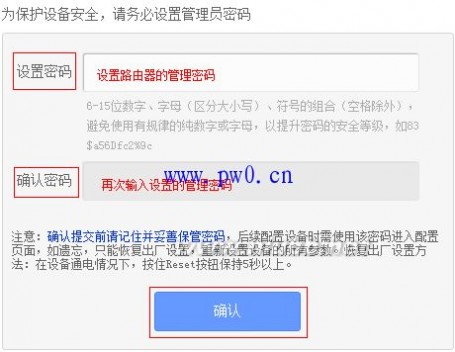
如果已经设置好密码,请直接输入管理员登录:
如无法登录管理界面,请点击参考详细排查方法:
1、开始设置向导
进入路由器的管理界面后,点击 设置向导,点击 下一步。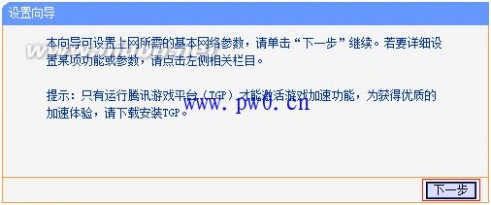
2、选择上网方式
上网方式选择 静态IP,点击 下一步。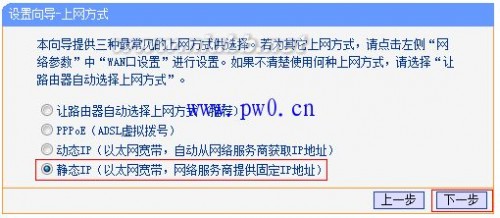
3、填写IP地址参数 www.pw0.cn
填写运营商指定的IP地址、子网掩码、网关以及DNS服务器地址,点击 下一步。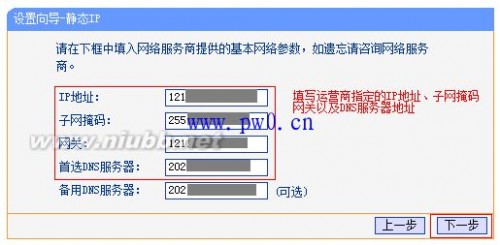
4、设置无线参数
SSID即无线网络名称(可根据实际需求设置),选中 WPA-PSK/WPA2-PSK 并设置PSK无线密码,点击 下一步。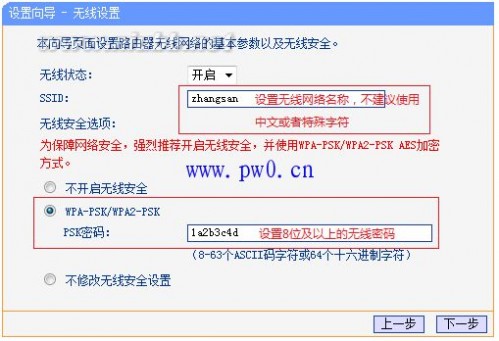
5、设置完成, 重启路由
点击 重启,弹出对话框点击 确定。
重启完成后,进入路由器管理界面,点击 运行状态,查看 WAN口状态,参数显示正常,则表示设置成功。
如果有其他需要上网的有线电脑,使用网线连接到TG1的LAN口,无需任何设置即可上网。手机、笔记本、Pad等无线终端,搜索到无线信号(本例为zhangsan),输入无线密码,连接成功后也可以直接上网。
二 : 双线机房双网卡双ip 路由设置
做互联网网站,最头疼的事情之一就是电信和网通的互联互不通了,为了能够让北方网通和南方电信用户都可以快速的访问网站,解决办法就是托管 到双线机房。[www.61k.com]双线机房有两类,一类是通过BGP技术实现互联互通,服务器只需要一个网卡一个IP地址就可以了,由机房进行路由的智能判断,选择合适的路由 访问,这样对于网站来说是很方便的,比方说上海移动的怒江机房,上海地面通的自建机房,科技网的机房,但BGP机房一般带宽都比较少,流量高一些的话可能 就没有办法了。另外一种就是双线双IP的机房,带宽可能更高一些,但是路由配置极其复杂,比方说上海电信的市北机房。
因为和谐的原因,JavaEye网站服务器最近被迫从原来的移动怒江双线机房当中搬了出去,由托管商推荐到了上海市北双线机房,市北双线机房实际上 是电信机房,但是从天津网通拉了2G专线过来,因此服务器需要至少两个网卡,一个网卡接电信网关,一个网卡接网通网关,来实现互联互通。如果多台服务器的 话,还需要第3个网卡组建内网进行内网通讯。
对于双线双IP的服务器来说,要解决两个问题:
一、你的网站用户究竟走那个IP来访问你的服务器
二、你的网站内容究竟走那个IP返回给用户
对于第1个问题,可以使用智能DNS解析来解决,即DNS服务器判断用户所在IP地址,如果用户是电信接入,就把服务器的电信IP解析给他;如果用户是网通接入,就把服务器的网通IP解析给他。
智能DNS可以自己基于开源的DNS软件来定制,不过国内有一个很好的免费智能DNS服务器提供商:DNSPod,推荐使用DNSPod的服务。他就可以实现上述的智能DNS解析。
对于第2个问题,则需要在服务器上面配置路由规则,来决定究竟如何处理数据的返回路径问题。
1、填写静态路由表
因为服务器有两个IP,分别在不同的网段,你使用电信IP的网关做路由,那么网通的IP地址用户压根就访问不到,反之亦然。目前流行的解决办法,就 是使用电信网关做默认的路由,然后自己手工填写所有网通IP地址段的路由规则。这个办法可以Google搜索到一大把,不展开了。
这种办法的缺点是添加规则太多太麻烦,而且难免挂一漏万,如果你漏了一些网段,那这些网段的用户就访问不了你的网站了。况且网段地址的分布总是在不断变化的,你还必须定期更新路由表。
2、根据用户访问进来的路径设定动态路由
就是说如果用户是通过电信IP地址访问过来的话,那么使用电信网关做路由,返回内容走电信网关;如果用户通过网通IP地址访问过来的话,那么使用网 通网关做路由,返回内容走网通的网关,这样就不必那么麻烦的维护路由表了。以JavaEye网站服务器为例,具体配置方法如下:
JavaEye网站服务器电信IP:114.80.66.199,电信网关:114.80.66.1
JavaEye网站服务器网通IP:60.29.231.190,网通网关:60.29.231.1
1) 默认网关使用电信网关作为路由
在Linux上面配置默认网关,如果是RedHat,应该是在/etc/sysconfig/network文件里面添加一 行:GATEWAY=114.80.66.1,如果是SuSE,应该是在/etc/sysconfig/network/routes里面添加一 行:default 114.80.66.1 – - 或者可以直接使用YaST2来配置。
2)添加路由表
修改/etc/iproute2/rt_tables,添加内容:
252 tel 电信路由表
251 cnc 网通路由表
然后手工添加路由规则,在Console里面执行如下命令:
#添加原路返回路由
ip route flush table tel
ip route add default via 114.80.66.1 dev eth0 src 114.80.66.199 table tel
ip rule add from 114.80.66.199 table tel
ip route flush table cnc
ip route add default via 60.29.231.1 dev eth1 src 60.29.231.190 table cnc
ip rule add from 60.29.231.190 table cnc
即让从电信IP过来的请求按照电信路由返回,从网通IP过来的请求从网通路由返回。这样就搞定了,是不是很简单?这个办法是bobo同学提供的,感谢他。
3) 把路由规则写入启动脚本
如果服务器重启,或者网络服务重启,上述的路由规则就失效了,所以你需要把上面这段命令写入系统启动脚本和网络启动脚本
如果是RedHat,系统启动脚本是/etc/rc.d/rc.local
如果是SuSE,可以自己写一个启动脚本,链接到S99上,比方说/etc/init.d/rc.local
如果是RedHat,网络启动脚本是/etc/rc.d/init.d/network
如果是SuSE,网络启动脚本是/etc/init.d/network
三 : iPhone设置静态IP突破无线网的IP限制以iPhne5S为例
随着Wifi网络的流行,如今很多手机用户上网都是通过Wifi无线网络来来上网。但有的时候,我们会遇到一些特殊的情况,比如手机WiFi连接上但不能上网,另外有些办公场所对连接无线网络的IP有所限制,这种情况我们往往需要通过设置手机静态IP来解决。那么手机如何设置IP地址呢?以下笔者以iPhone5S为例,教大家iPhone怎么设置静态IP。

iPhone怎么设置静态IP iPhne5S设置静态IP方法教程
iPhne5S设置静态IP方法教程如下:
一、进入iPhone5S的设置,然后再进入“无线局域网”设置,如下图所示:
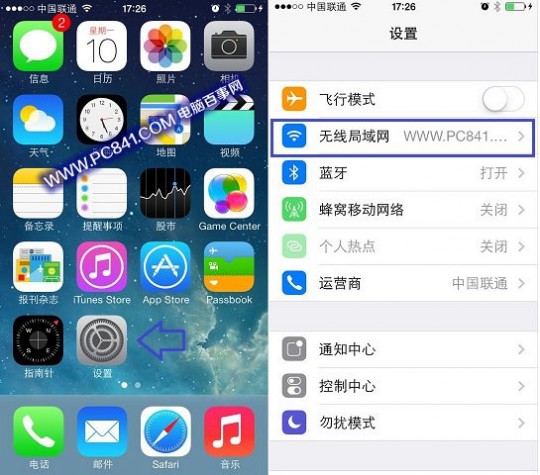
无线局域网设置
二、进入无线局域网设置后,我们再点击我们连接到的无线Wifi网络名称后面的i标志,之后即可以进入iPhone5S的IP地址设置界面了,如下图所示:
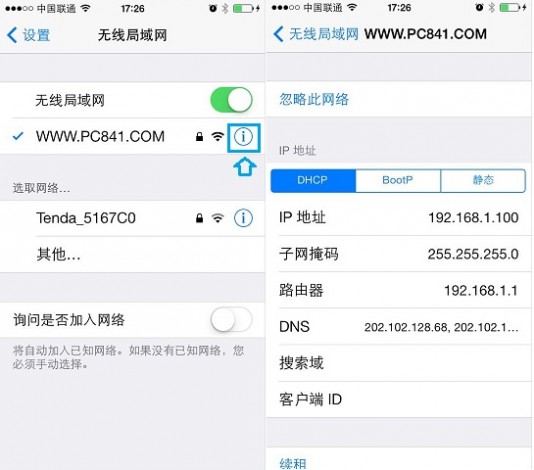
iPhne5S设置静态IP方法步骤
如上图右侧部分所示的DHCP下为iPhone手机自动获取到的IP地址、子网掩码、路由器地址、以及DNS地址等,这些我们要先记下来,可以用笔记一下,等下设置静态IP地址的时候需要用到。
三、切换到“静态”选显卡下,这里就是iPhone5S设置静态IP地址的地方,我们可以更改IP地址,比如笔者把之前自动获取到的192.168.1.100改成192.68.1.66,下面的则可以照抄前面的即可,如下图所示:
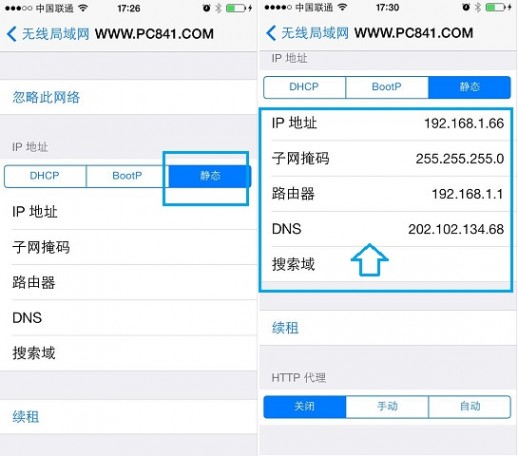
iPhne5S设置静态IP方法
注:这里的IP地址一栏就是我们可以更改的静态IP地址,除了不可以填写192.68.1.1外,其他的192.168.1.2-192.168.1.154之间的任意数值均可,当需要注意的是,如果Wfi网络内有多个用户,请记住每个用户的静态IP地址都要设置成不同,否则会引起IP地址冲突,导致无法上网。
这里还有一种情况,就是我们的iPhone手机无法连接无线网络,无法获取到IP地址、路由器地址、DNS地址,我们该怎么填呢?这个其实也非常简单,我们可以在连接在同一一个Wifi网络环境中的电脑中进行查询,具体方法如下。
1、打开电脑,同时按Win + R键打开开始运行对话框,然后键入 cmd 命令,完成后,点击底部的“确定”,如下图所示:

打开CMD命令方法
打开CMD操作窗口后,然后键入命令:ipconfig /all 命令,完成后按回车键运行,如下图所示:

运行ipconfig /all 命令
3、运行命令后,我们就可以看到获取到的iP地址、DNS地址、子掩码地址等等信息了,如下图所示:
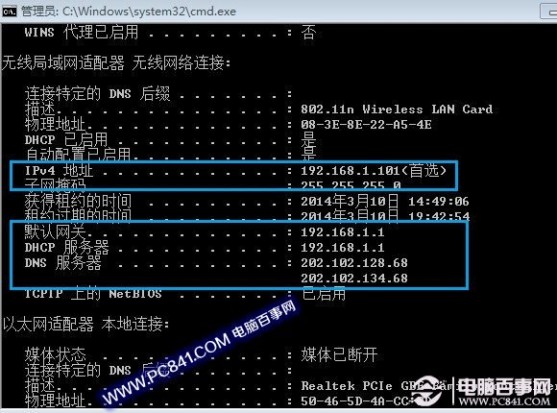
获取IP地址等信息方法
如上图,上面的IPv4地址就是电脑的IP地址,我们可以参考这种格式填写到手机IP地址一栏,记得IP地址一定不要照抄电脑上的IP地址,否则会引起冲突,上面电脑获取到的IP地址为192.168.1.101,那么手机中IP地址可以设置成192.168.1.*(*数字不要与电脑IP地址和其他用户相同即可,在2-254之间自己任选一个即可)
最后下面的子掩码、DNS地址、默认网关(路由器地址)都可以照抄到手机静态IP地址设置中。
关于iPhone手机怎么设置静态IP,就为大家介绍到这里,介绍的已经相当详细了,如果大家还是没看懂,小编也只能撞豆腐去了,O(∩_∩)O哈哈~,当然实在是看不懂,也可以在文章底部评论中留言,记得@电脑百事网,并分享到微博,笔者会第一时间收到,并回复你喔。
四 : tenda 11n无线路由器怎么设置二级静态IP模式上网?
腾达无线路由器tenda 11n怎么设置二级静态IP模式上网?无线路由器怎么设置才能用静态IP模式连接上网?静态IP模式上网该如何设置怎么连接?
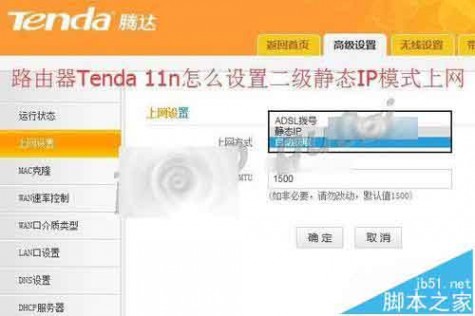
1、在对新tenda 11n进入连接后,使用管理IP 192.168.0.1登陆后,进入 高级设置
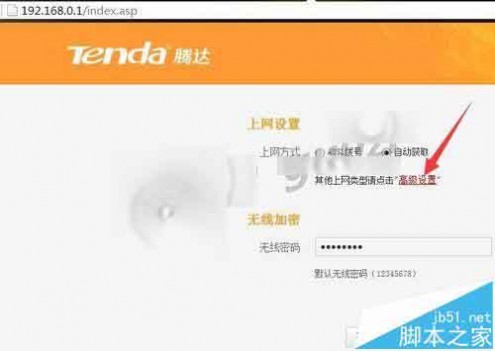
2、在设置二级静态IP模式上网时,为了方便使用,强烈建议更改LAN口IP的设置192.168.10.1
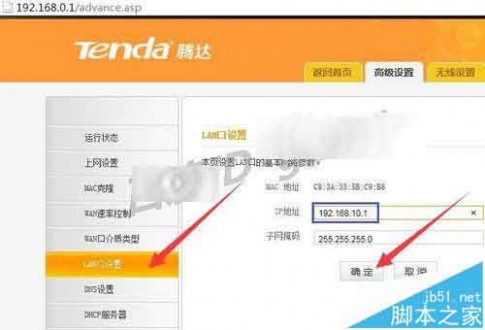
3、修改LAN口IP后,路由器会重新启动,然后使用新的管理IP 192.168.10.1登陆,再次进入高级设置,
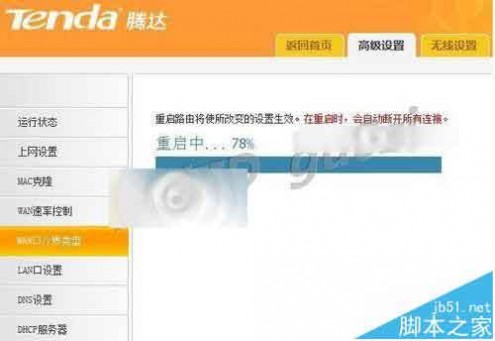
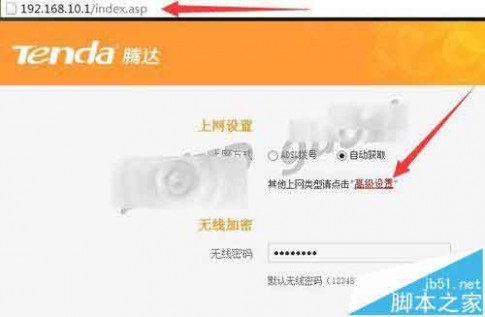
4、在高级设置中,点击 DNS设置,这一点非常重要,设置之后会省事很多,不会出现某些电脑能打开QQ,打不开网页的情况.
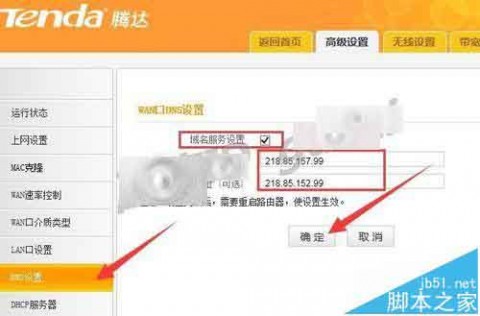
5、经过以上准备之后,真正的上网设置才从这里开始,点击 上网设置,然后对 上网方式进行选择,这里选择静态IP
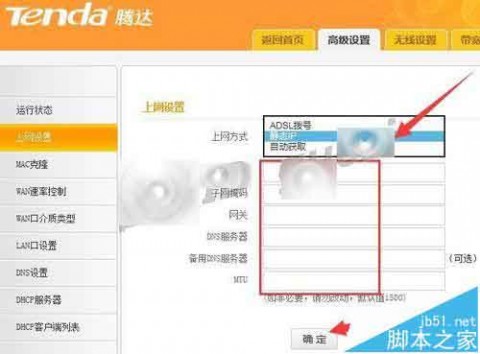
6、输入相应的 IP地址,子网掩码,网关,DNS服务器的IP请根据当地情况进行输入.当然了输入之后,一定要记得点击 确定来保存数据.
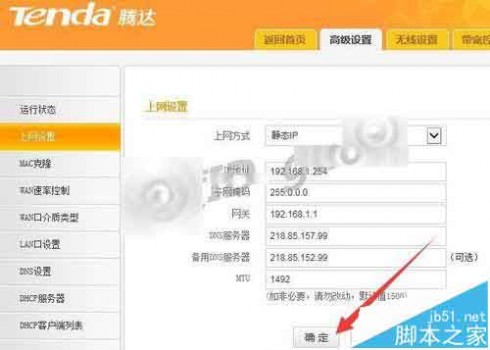
7、再进入无线设置的 无线加密中,对无线密码进入设置后,点击确定保存,再把可上网的网络线连接腾达无线路由器tenda 11n的WAN口,即可开始享受无线上网的便利了.10:28 2016/3/9
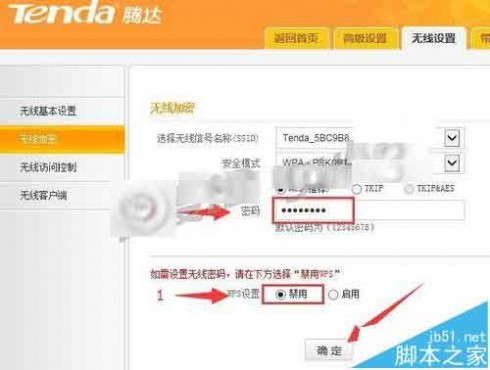
相关推荐:
光猫怎么用?光猫桥接无线路由器的方法
怎么查看路由器有多少ip地址? 具体有哪些设备连接上了?
如何在路由器里查看每个连接的电脑详细流量信息ip的流量
本文标题:静态ip设置无线路由器-校园网无线路由器设置静态ip61阅读| 精彩专题| 最新文章| 热门文章| 苏ICP备13036349号-1